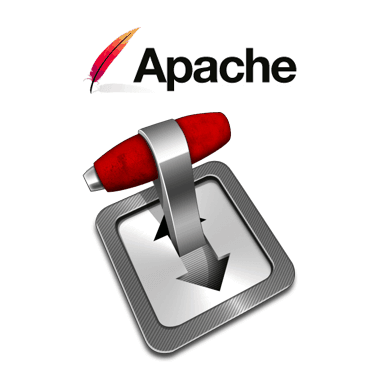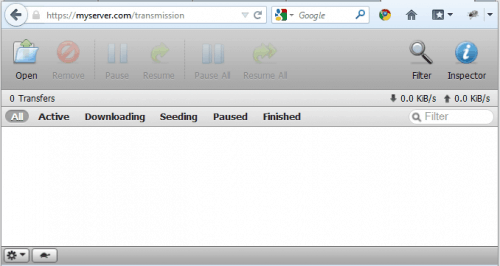Transmission bittorrent, вероятно, самый распространенный битторент-клиент для платформ Linux. Веб-интерфейс передачи похож на тонкий клиент, но при этом многофункциональный и эстетически приятный. Доступны Bittorrent-клиент для Windows и Linux. В этом посте я объясню, как настроить сервер под управлением Ubuntu 12.04 с прокси-сервером Transmission Apache. Технически это обратный прокси-сервер, который позволяет получить доступ к веб-интерфейсу передачи без использования номеров портов. Я использовал потоп в течение 3 лет, прежде чем недавно переключиться на передачу, и я должен сказать, что я впечатлен. Это может быть запущено без головы с великолепно выглядящим веб-интерфейсом передачи, Пожалуйста, следуйте моему предыдущему сообщению о том, как установить торрент-клиент Transmission, прежде чем настраивать прокси-сервер Apache Transmission. Этот метод работает и в предыдущих версиях Ubuntu (> 10.04). Хотя в этом посте объясняется, как запустить веб-интерфейс Transmission на автономном сервере, если вы работаете в среде рабочего стола, установка интерфейса Gtk или Qt находится всего в одном шаге.
Передача Apache Proxy
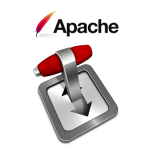 Демон передачи по умолчанию работает на порту 9091. Имя пользователя и пароль по умолчанию для веб-интерфейса передачи –
Демон передачи по умолчанию работает на порту 9091. Имя пользователя и пароль по умолчанию для веб-интерфейса передачи – transmission.
Я обычно не хочу, чтобы что-либо работало на порте по умолчанию из соображений безопасности. Но в любом случае, доступ к веб-интерфейсам с использованием номеров портов (например, http://myserver.com:9091) обременителен. Мне нравится создавать прокси-сервер Transmission Apache для более легкого доступа (например, http://myserver.com/transmission). Ниже приведено описание того, как этого добиться на Ubuntu Server.
3 лучших автономных загрузчика Bittorrent
Не хотите связываться с серверами? Проверьте это:
Сначала включите прокси-модули в Apache:
sudo a2enmod proxy
sudo a2enmod proxy_http
sudo /etc/init.d/apache2 restart
Затем вам нужно будет отредактировать файл /etc/apache2/mods-available/proxy.conf. Но перед этим сделайте резервную копию вашего файла proxy.conf:
cd /etc/apache2/mods-available
sudo mv proxy.conf proxy.conf.default
Теперь создайте новый файл с именем proxy.conf, используя ваш любимый текстовый редактор, и добавьте в него следующие строки:
Строки ProxyPass и ReverseProxyPass создают прокси-сервер Transmission Apache (фактически обратный прокси-сервер). Оператор перенаправления (необязательно) перенаправляет http-соединения в https-соединения для безопасности. Затем сохраните файл, закройте его и перезапустите Apache:
sudo /etc/init.d/apache2 restart
Веб-интерфейс передачи
Теперь вы должны иметь доступ к веб-интерфейсу передачи с помощью http://myserver.com/transmission.
Веб-интерфейс передачи
Если у вас есть DHCP-сервер, возможно, вы перенаправили порт (9091) на компьютер, на котором работает демон передачи. Теперь вы можете отключить этот доступ к демону передачи, используя порт. Однако у этого есть недостаток. Вы не сможете использовать клиенты передачи на других компьютерах или телефонах (например, translation-remote-dotnet или Transdroid) для подключения и управления демоном передачи. Таким образом, решение о переадресации порта остается за вами.
Рекомендуется для вас:
Там у вас есть это. Настройте прокси-сервер передачи Apache и наслаждайтесь более легким доступом к веб-интерфейсу передачи.
Источник записи: https://www.smarthomebeginner.com